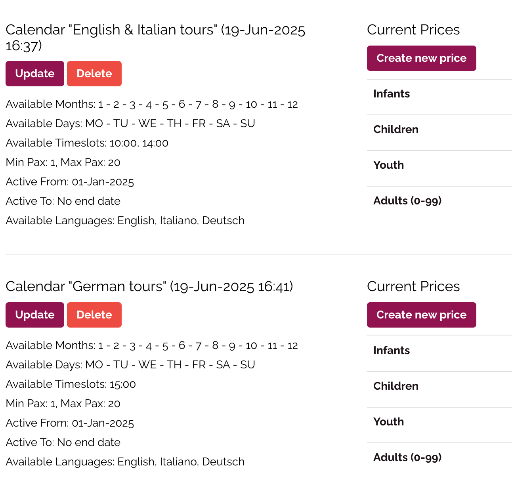Creare un nuovo calendario
Per creare e caricare nuove esperienze è necessario essere registrati e accedere come fornitore.
Clicca qui per registrarti come fornitore su winedering.com o, se sei già registrato come supplier, clicca qui per effettuare il login
Gestire un singolo calendario
Quando si carica una nuova esperienza o se ne modifica una esistente, è sempre necessario completare un calendario per poterlo pubblicare. In questa sezione vedremo come creare UN UNICO CALENDARIO.
Per creare un singolo calendario, aprire la dashboard e selezionare l'esperienza su cui si desidera lavorare.
Una volta aperta l'esperienza, selezionare CALENDARI. Il pulsante dei calendari è disponibile sul lato sinistro della dashboard dell'esperienza. Se non ci sono calendari attivi, viene visualizzato un triangolo rosso (come nell'esempio seguente) che indica la necessità di aggiungere almeno un calendario.
Alla voce Gestione calendari si trova "Crea nuovo calendario".
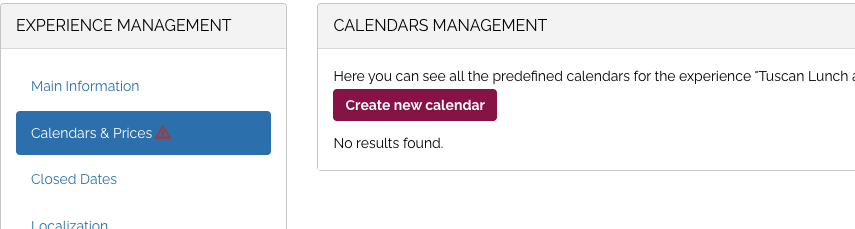
Una volta aperto "Crea nuovo calendario", troverete tutte le istruzioni per completare il calendario, con i seguenti elementi da compilare
Nome del calendario
Il nome del calendario è obbligatorio e utile perché spiega a quale calendario ci si riferisce (es. 2025).

Data di inizio disponibilità
Questo campo indica il primo giorno in cui i clienti potranno prenotare l'esperienza con questo calendario specifico. Se non si è sicuri, si può semplicemente inserire la data odierna o una data prossima. È utile soprattutto se l'esperienza inizierà più tardi (ad esempio tra 2 settimane); in questo caso, basta selezionare la data di inizio futura appropriata.
Per impostare la data, fare clic sul campo vuoto e scegliere il giorno desiderato dal calendario a comparsa.
Data di fine disponibilità (opzionale)
Verranno visualizzate due opzioni:
-
Sì (è necessario selezionare una data di fine)
Selezionare questa opzione solo se l'esperienza si interromperà in una data specifica all'interno dell'intervallo di mesi selezionato.
Ad esempio, se l'attività si svolge solo dal 1° giugno al 15 luglio.
-
No (sarà l'ultimo giorno dell'ultimo mese selezionato sotto)
Scegliere questa opzione se l'attività è disponibile per tutti i mesi selezionati .
Il sistema chiuderà automaticamente la disponibilità alla fine dell'ultimo mese definito.
💡 Nella maggior parte dei casi, è possibile lasciare l'opzione della data di fine impostata su "No".
Non ripetere il calendario in futuro
-
Questa casella controlla se il calendario si ripete automaticamente dopo la fine del periodo definito.
-
Si consiglia di lasciare questa casella deselezionata, in modo che il calendario continui a essere applicato negli anni futuri, a meno che non lo si interrompa manualmente.
-
Se si seleziona questa casella, il calendario sarà valido solo per il periodo di tempo selezionato e non si ripeterà negli anni successivi.
Successivamente, spuntate i mesi e i giorni della settimana in cui la vostra esperienza è disponibile.
Aggiungi le fasce orarie
A questo punto sono disponibili due opzioni per definire gli orari in cui è possibile prenotare l'esperienza:
Opzione A - Aggiungere una fascia oraria
Utilizzare questa opzione se l'esperienza si svolge in orari specifici e non continui, come ad esempio alle 10:00 e alle 15:00.
-
Fare clic su "Aggiungi una fascia oraria".
-
Fare clic sulla freccia nel campo vuoto per aprire il selettore delle ore e dei minuti.
-
Scegliere l'ora desiderata
-
Per aggiungerne altre, ripetere la procedura cliccando nuovamente su "Aggiungi una fascia oraria ".
Opzione B - Aggiungere un intervallo di fasce orarie
Utilizzare questa opzione se l'esperienza è disponibile in modo continuativo per un intervallo di ore (ad esempio, dalle 10:00 alle 17:00).
-
Fare clic su "Aggiungi un intervallo di fasce orarie".
-
Inserire l'ora di inizio e l'ora di fine (formato: ore:minuti)
-
Scegliere l'intervallo tra le fasce orarie:
-
0 = ogni ora
-
:30= ogni 30 minuti -
:15= ogni 15 minuti
-
-
Fare clic su "Aggiungi fasce orarie " per generare e salvare tutte le fasce orarie.
Gestire i calendari stagionali
Questa sezione spiega come gestire almeno due calendari diversi quando si lavora con la disponibilità stagionale o i prezzi stagionali.
Se la vostra esperienza cambia a seconda della stagione, sia per quanto riguarda il prezzo, le fasce orarie, la capacità o la disponibilità, dovete creare calendari separati per ogni stagione (ad esempio, alta stagione e bassa stagione).
Ad esempio, un'azienda vinicola potrebbe offrire fasce orarie diverse in estate rispetto all'inverno, aumentare i prezzi nei mesi di punta o consentire a gruppi più numerosi di effettuare degustazioni in estate (ad esempio, spazi all'aperto per 50 ospiti) e a gruppi più piccoli in inverno (ad esempio, spazi al chiuso per 20 ospiti).
In situazioni come queste, un unico calendario non può riflettere tutte le variazioni. Per gestire correttamente queste differenze stagionali, i fornitori devono creare due o più calendari, uno per ogni stagione definita.
Per farlo, è sufficiente cliccare nuovamente su "Crea nuovo calendario" nella sezione Calendari e prezzi della vostra esperienza e inserire le date, le fasce orarie, i prezzi e la capacità appropriati per quella stagione .
Assegnate a ciascun calendario un nome che rifletta il periodo per riconoscerlo meglio, ad esempio "Alta stagione 2025 " e "Bassa stagione 2025".
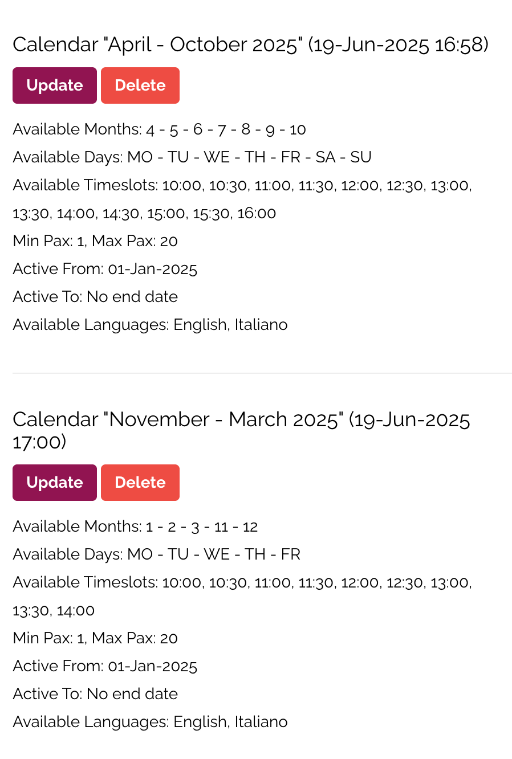
Gestire i calendari in base ai giorni feriali e ai fine settimana/festivi
Questa sezione spiega i casi in cui la disponibilità è impostata per giorni specifici della settimana.
Per alcune esperienze può essere necessario offrire fasce orarie diverse a seconda del giorno della settimana (ad esempio, lunedì-venerdì o sabato-domenica) e del periodo dell'anno (ad esempio, bassa o alta stagione).
In questi casi, si consiglia di creare calendari separati che riflettano entrambe le dimensioni. Ad esempio:
-
"Giorni feriali pre-estivi": giugno-luglio, lun-ven, 10:00-16:00 fasce orarie ogni ora
-
"Weekend pre-estivi": giugno-luglio, sabato, ore 10:00 e 14:00
-
"Giorni feriali estivi": Agosto-Settembre, lun-ven, 10:00-17:00 fasce orarie ogni mezz'ora
-
" Weekend estivi": Agosto-Settembre, sab-dom, 10:00, 14:00, 16:00 fasce orarie
-
"Giorni feriali autunno/inverno": Ottobre-Marzo, Lun-Ven, 10:00-15:00 fasce orarie ogni ora
-
"Fine settimana d'autunno/inverno": Ottobre-Marzo, sab-dom, ore 10.00 e 14.00
Gestione dei calendari per fasce orarie
Questa sezione spiega i casi in cui la disponibilità è impostata negli stessi giorni e mesi, ma con fasce orarie diverse.
Se la vostra esperienza si svolge negli stessi mesi ma in orari diversi a seconda del giorno, dovrete creare calendari separati.
Ad esempio: se il vostro picnic si svolge tutti i giorni da aprile a settembre, ma inizia alle 18:00 nei giorni feriali e alle 19:00 il sabato, questa variazione non può essere gestita in un unico calendario. È necessario aggiungere un calendario per la domenica-venerdì e un altro per il sabato, ciascuno con la sua fascia oraria corretta.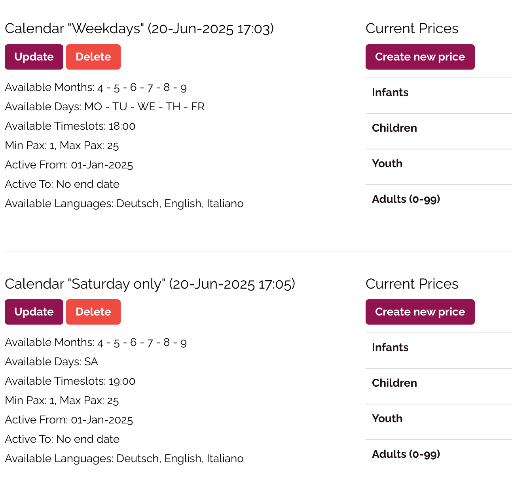
Gestione dei calendari per lingua
Questa sezione spiega i casi in cui la disponibilità del calendario varia a seconda della lingua.
In alcuni casi, la disponibilità di un'esperienza varia a seconda della lingua in cui viene offerta. Questo è comune per le visite guidate o le degustazioni in cui vengono offerte diverse opzioni linguistiche in orari o giorni specifici della settimana.
Ad esempio, un'esperienza può essere disponibile in italiano tutti i giorni, ma in francese solo dal lunedì al venerdì, oppure può essere attiva alle 10:00 e alle 14:00 in inglese e in italiano, e alle 15:00 in tedesco.
In queste situazioni, è essenziale creare un calendario per ogni combinazione di lingua e orario, per evitare confusione e garantire che i clienti vedano solo la disponibilità nella lingua da loro selezionata. Ogni calendario deve specificare chiaramente la lingua o le lingue, l'orario e la disponibilità applicabile, per garantire che il cliente prenoti un'esperienza in una lingua a lui comprensibile.